记录日常练习,大家有空了都可以尝试一下,简单易懂。
本次分享主要内容:
一:使用Visual Studio 2015创建WebApi (简要过程)
二:使用C#连接sqlserver数据库,并访问数据
三:其他知识
第一节:使用Visual Studio 2015创建WebApi (简要过程)
1.点击文件 、新建、项目
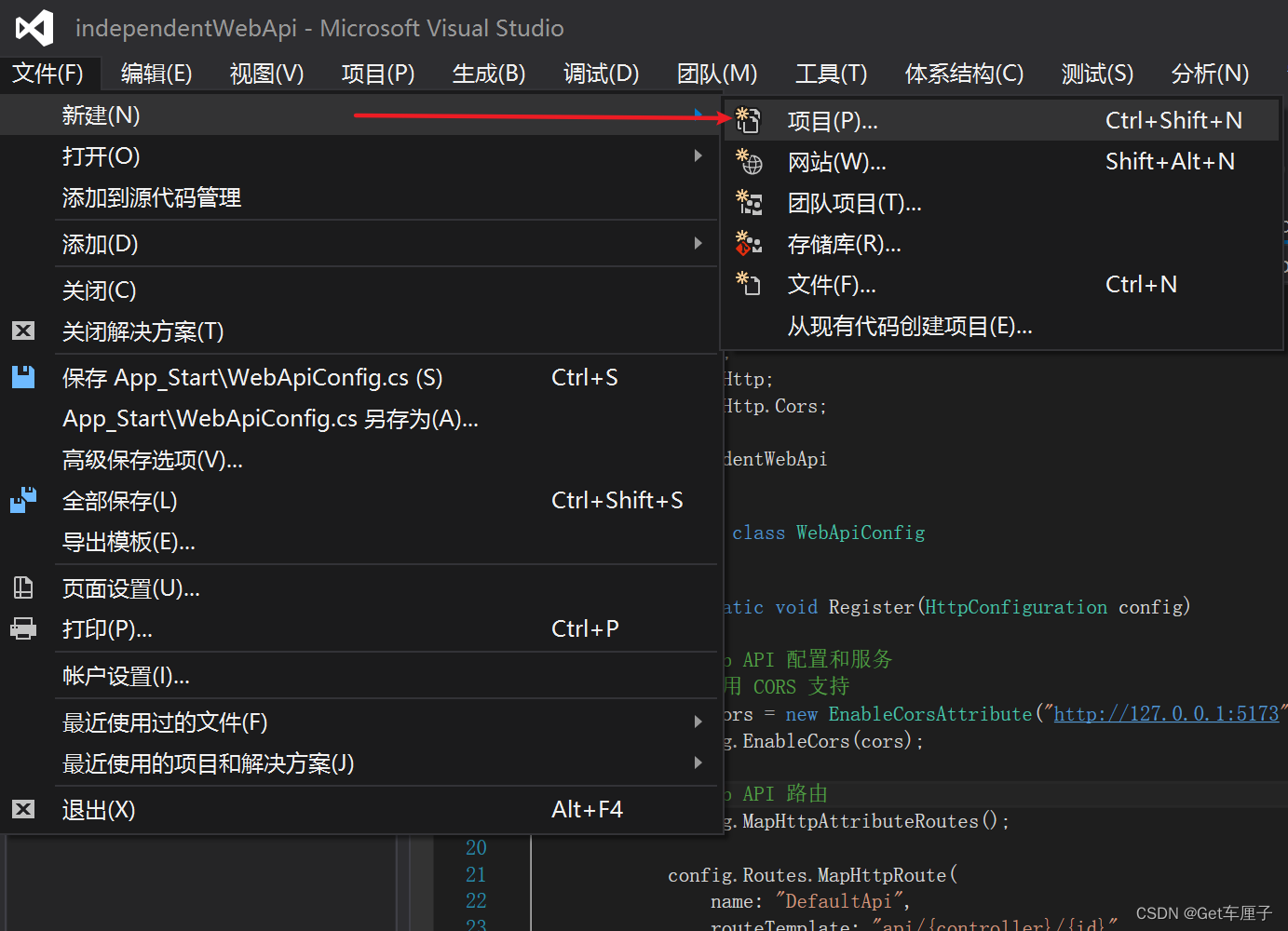
2.选择ASP.NET.Web应用程序 (修改好名字和路径)、点击确定
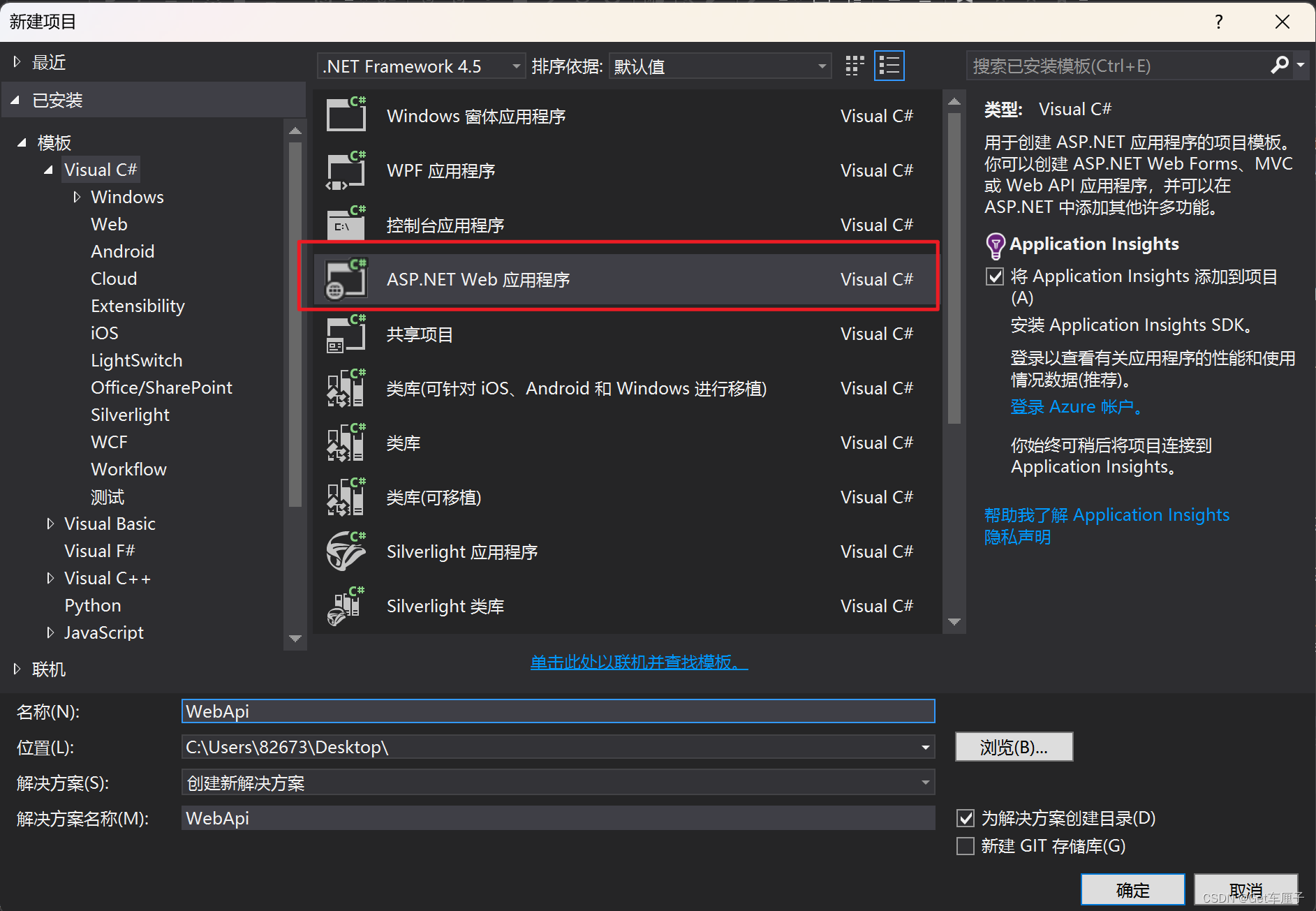
3.选择WebAPI、点击确定

4.选择Controllers右键、点击添加、控制器
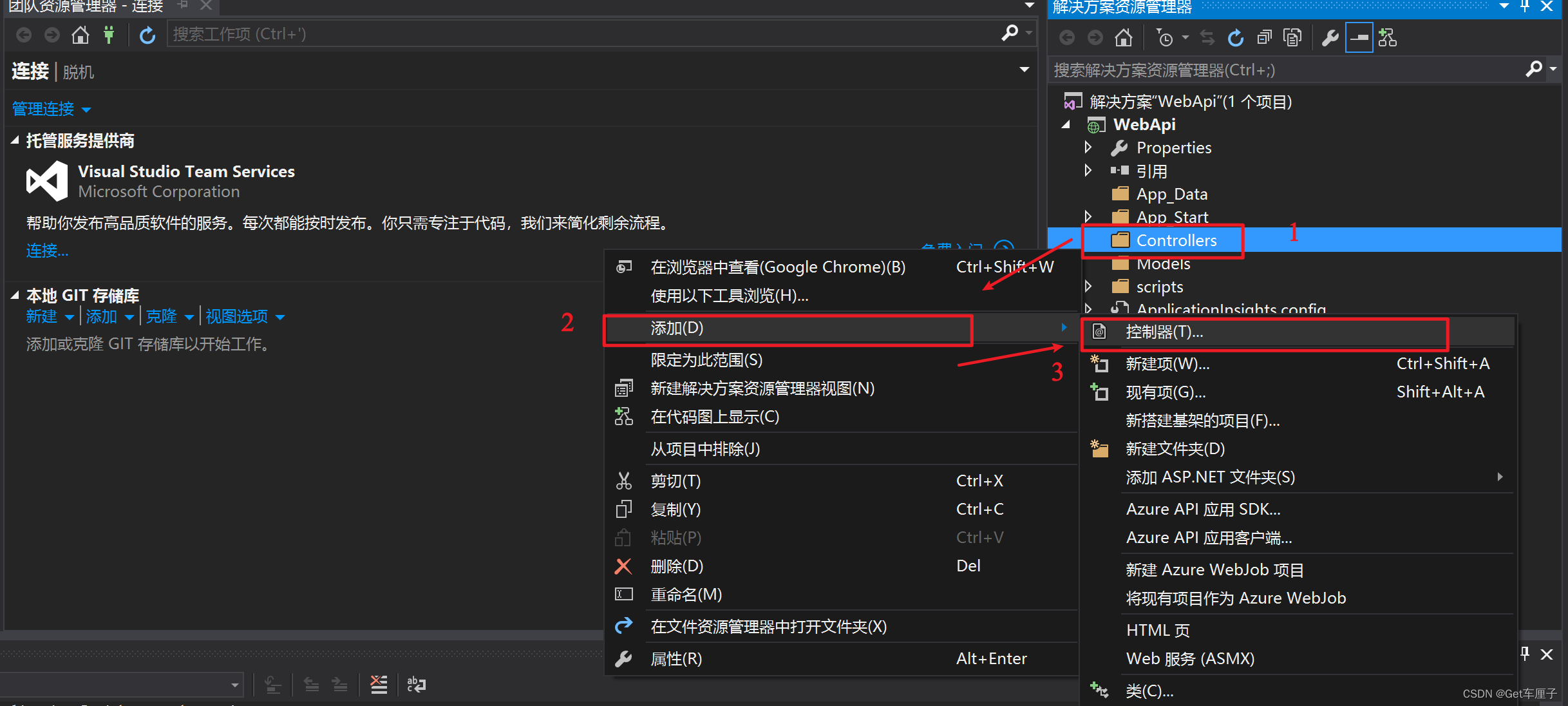
5.选择Web API 2控制器 - 空 、 点击添加
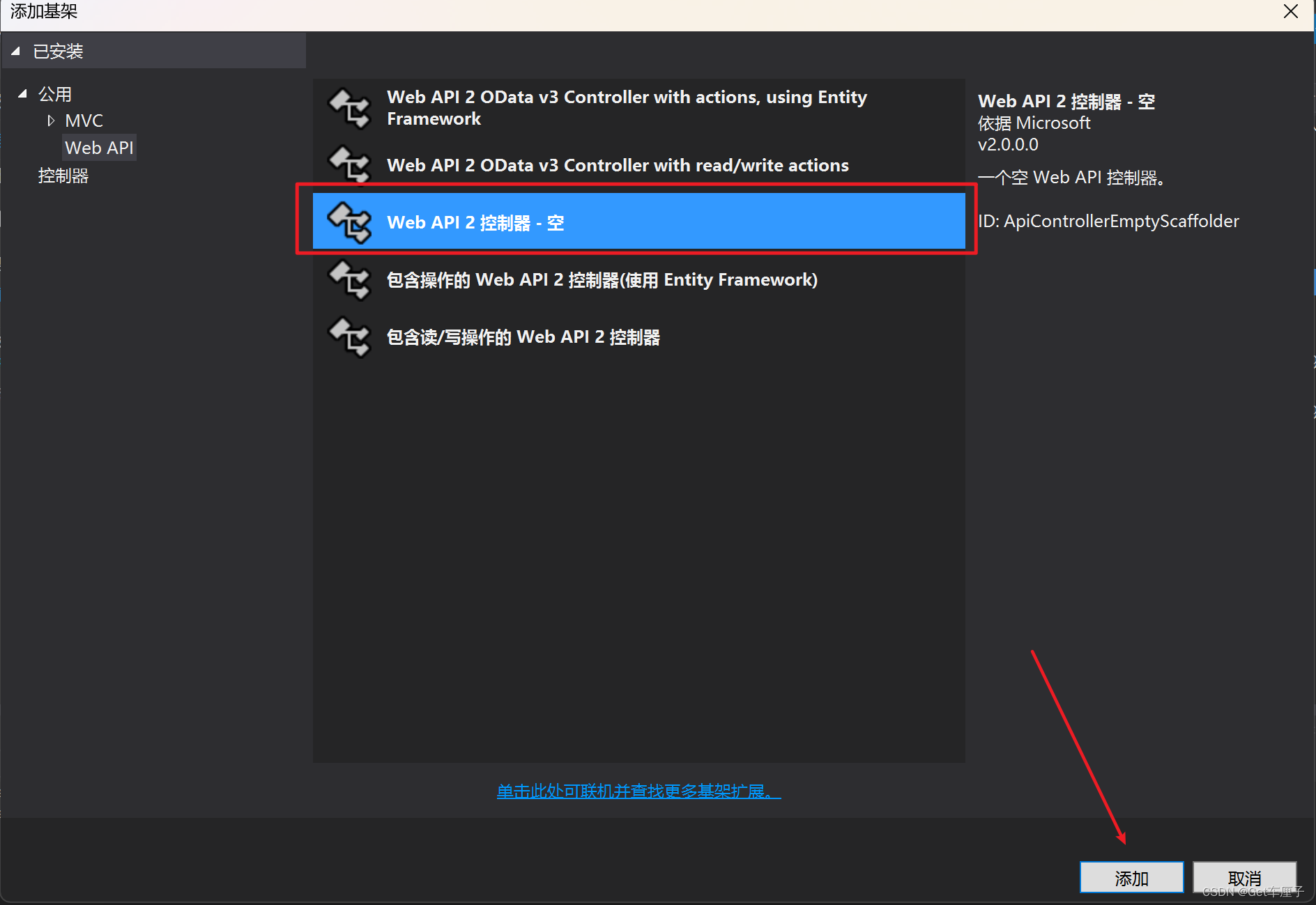
6.自定义控制器名称、然后确认会出现以下文件

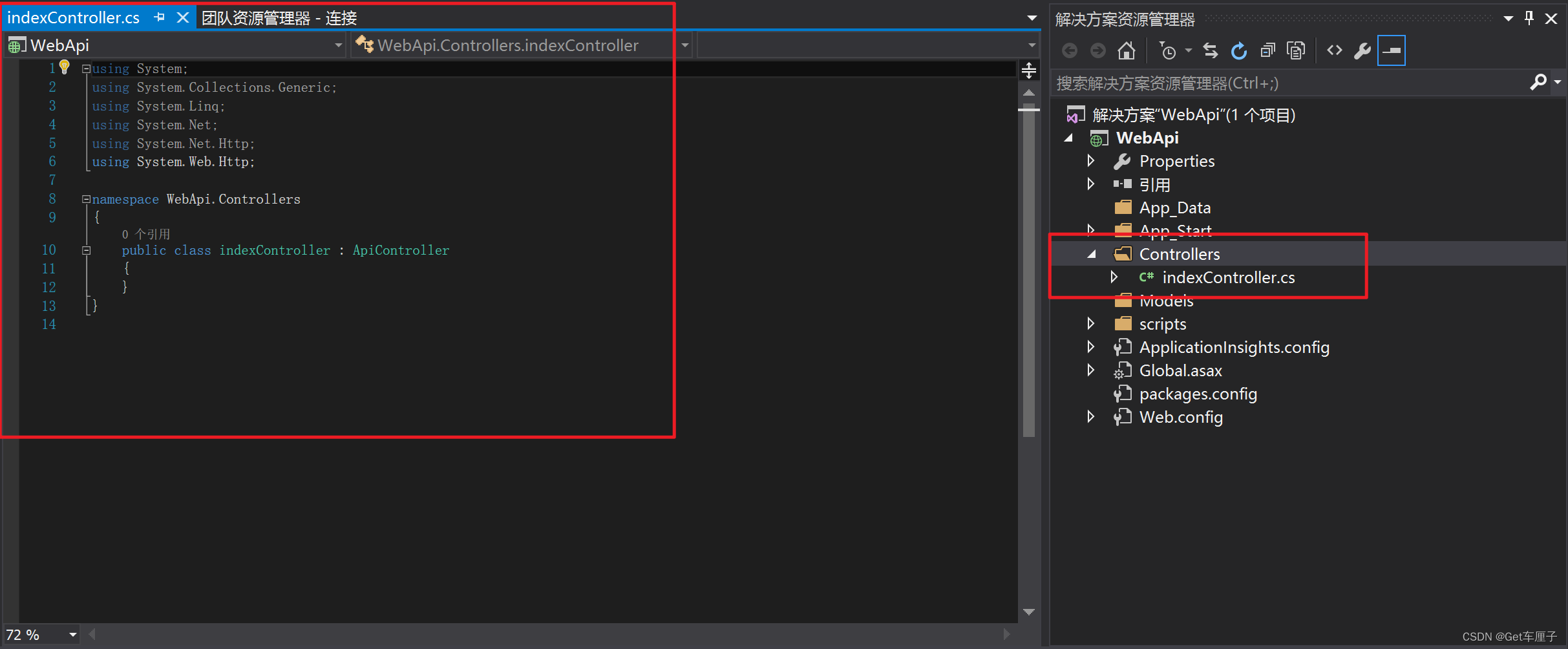
7.复制下面代码替换该文件夹内容
using System;
using System.Collections.Generic;
using System.Linq;
using System.Net;
using System.Net.Http;
using System.Web.Http;
namespace WebApi.Controllers
{
[RoutePrefix("api/index")] //声明路径
public class indexController : ApiController
{
[Route("get1")] //路由指定路径
[HttpGet] //指定请求类型
public IHttpActionResult get1()
{
return Ok("get1的方法");
}
}
}
8.修改配置管理器为X86、点击配置管理器
点击新建
修改为X86、确认后关闭弹框
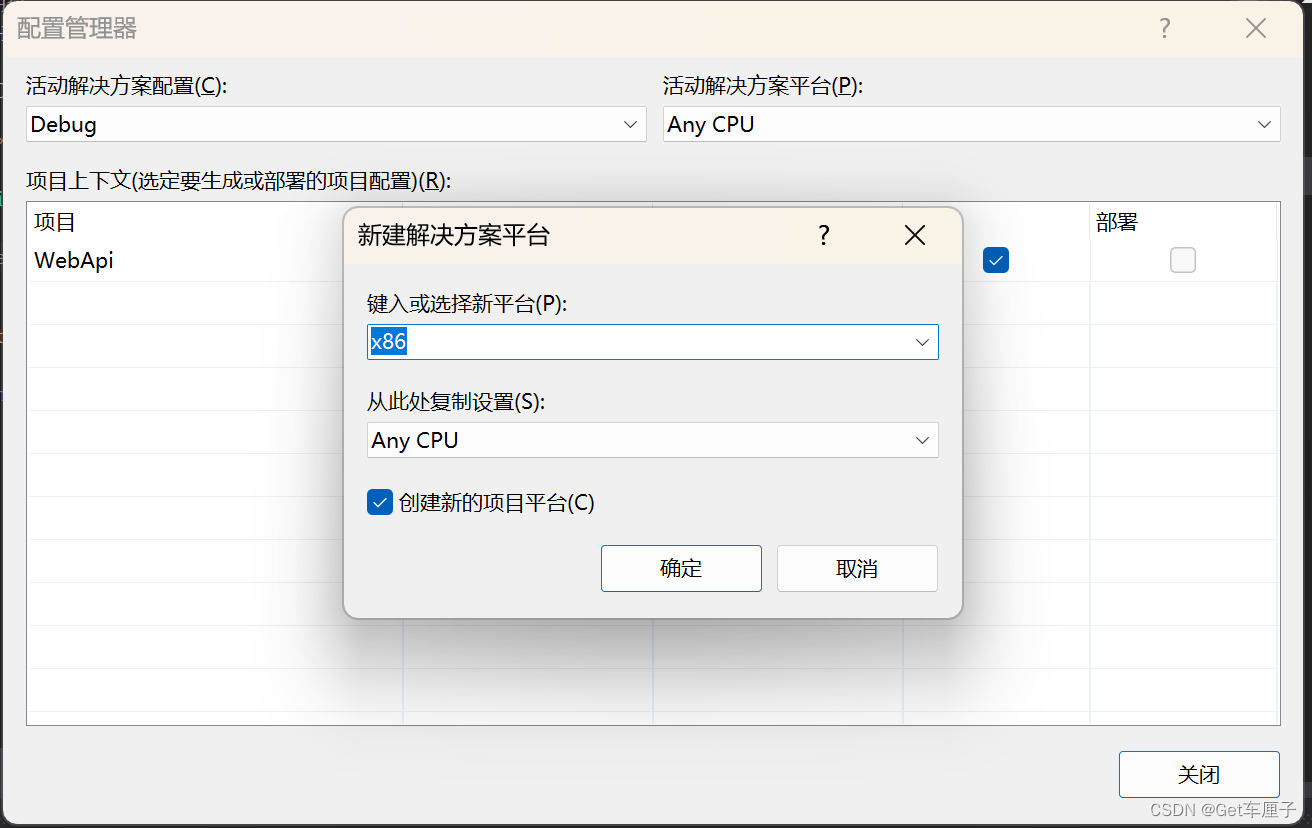
选择X86
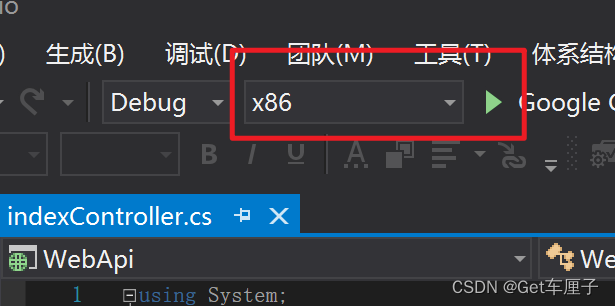
9.然后直接启动,会出现以下页面
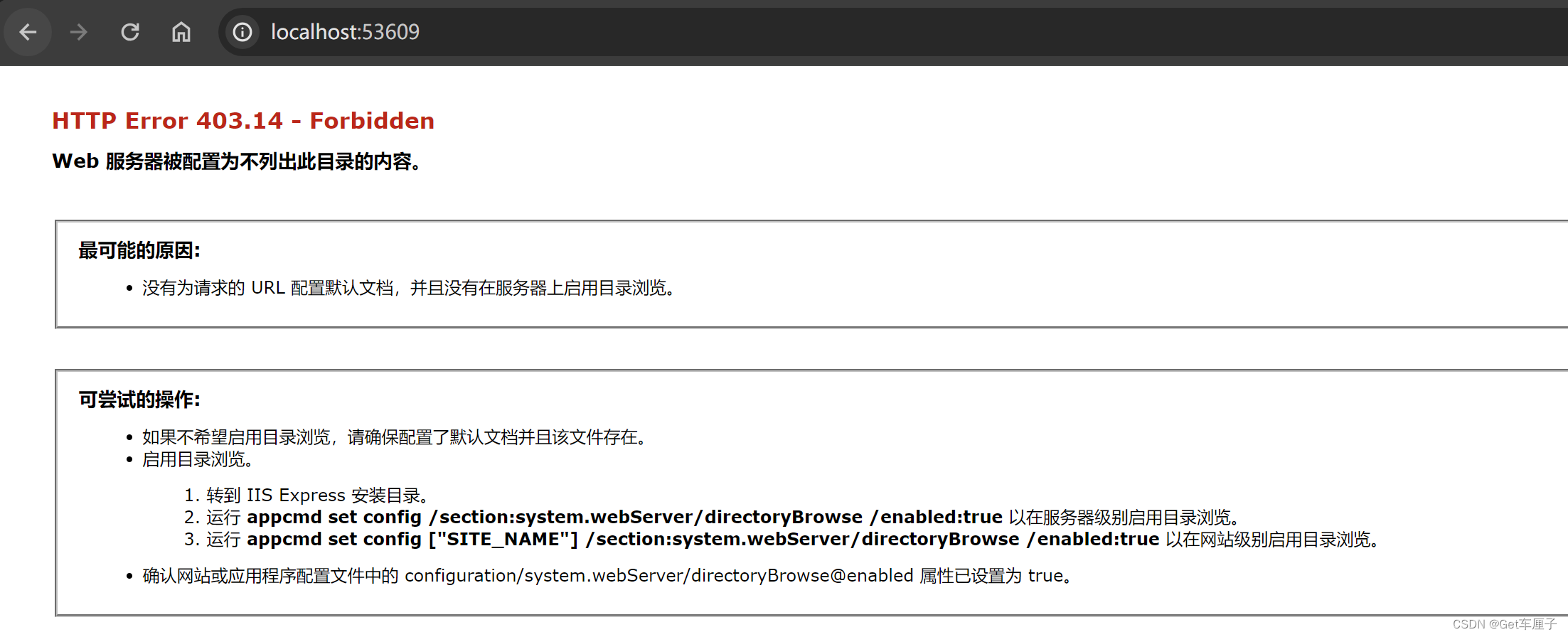
这个问题不用管是因为没有目录文件
解决方法:
在目标根目录下添加index.html文件,如图

直接记事本打开,复制下面代码
<!DOCTYPE html>
<html lang="en">
<head>
<meta charset="UTF-8">
<meta name="viewport" content="width=device-width, initial-scale=1.0">
<title>Document</title>
</head>
<body>
<div>接口目录</div>
</body>
</html>此时再次启动进来应该就是这样的了(因为啥也没写,就一个div)

十:最后通过我们定义的路径来访问接口
接口地址:http://localhost:53609/api/index/get1
路径规则:这里不多介绍了,我也不太懂...懂的同学可以在评论区推荐下文章链接,谢谢

注意:每个人的端口不一样,别直接复制这个地址了..........
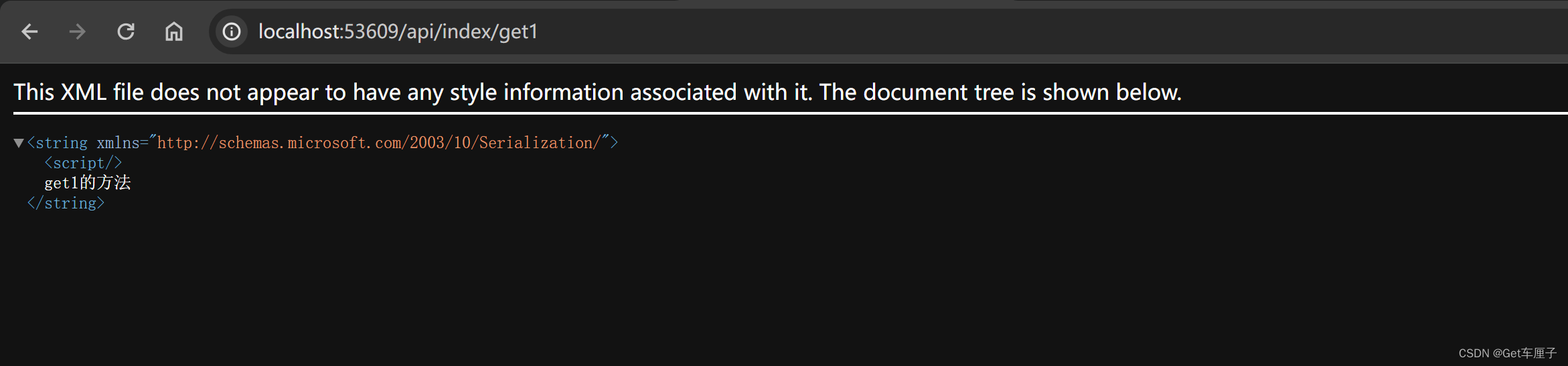
第二节:使用C#连接sqlserver数据库,并访问数据
1.复制下面代码替换掉之前的indexController控制器文件,多加了一个get2方法
using System;
using System.Collections.Generic;
using System.Linq;
using System.Net;
using System.Net.Http;
using System.Web.Http;
namespace WebApi.Controllers
{
[RoutePrefix("api/index")] //声明路径
public class indexController : ApiController
{
[Route("get1")] //路由指定路径
[HttpGet] //指定请求类型
public IHttpActionResult get1()
{
return Ok("get1的方法");
}
[Route("get2")] //访问数据库
[HttpGet] //指定请求类型
public IHttpActionResult get2()
{
string myConn = ConfigurationManager.ConnectionStrings["MySql"].ConnectionString;
// 创建连接
SqlConnection Sqlserver = new SqlConnection(myConn);
// 打开数据库
Sqlserver.Open();
if (Sqlserver.State == ConnectionState.Open) //检查数据库是否连接成功
{
// 在这里执行数据库操作
// 查询语句
string query = "SELECT * FROM books";
// 创建 SqlCommand 对象
SqlCommand command = new SqlCommand(query, Sqlserver);
// 执行查询,并获取结果集
SqlDataReader reader = command.ExecuteReader();
//这里进行对应的操作.....
// 关闭 SqlDataReader
reader.Close();
// 关闭连接
Sqlserver.Close();
return Ok("数据库连接成功");
}
return Ok("连接数据库失败");
}
}
}
2.复制后文件显示部分类未引入

别慌,正常右键引入就行了 ...
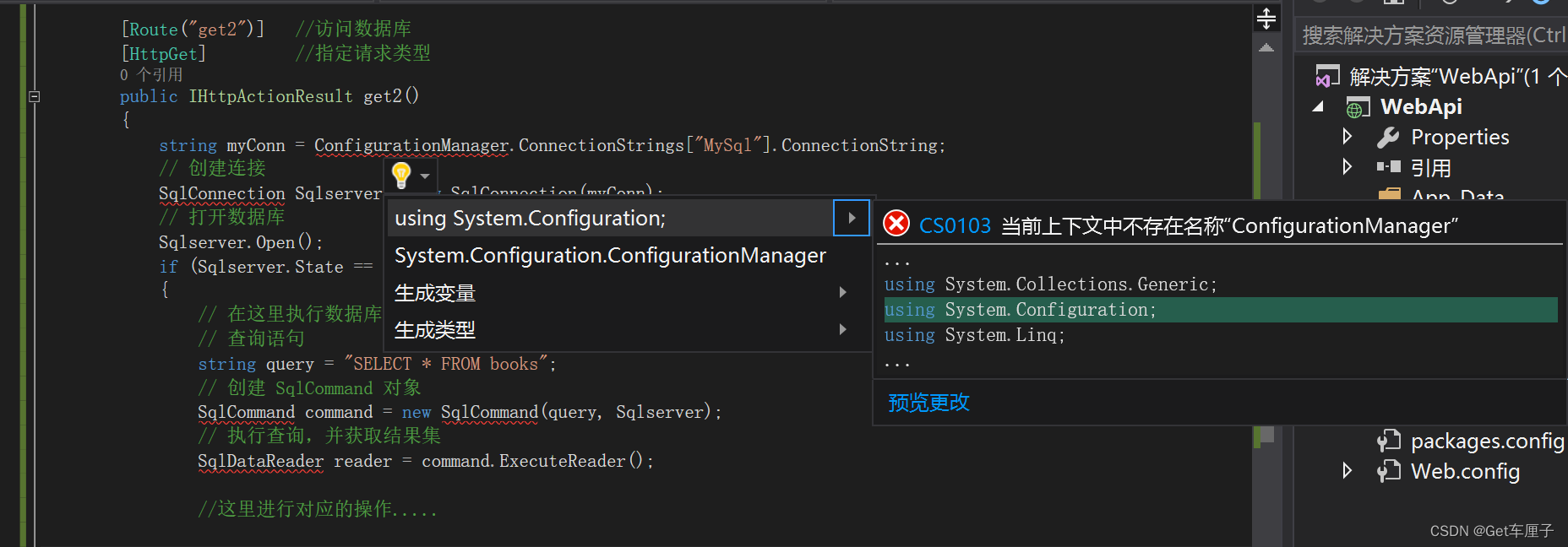
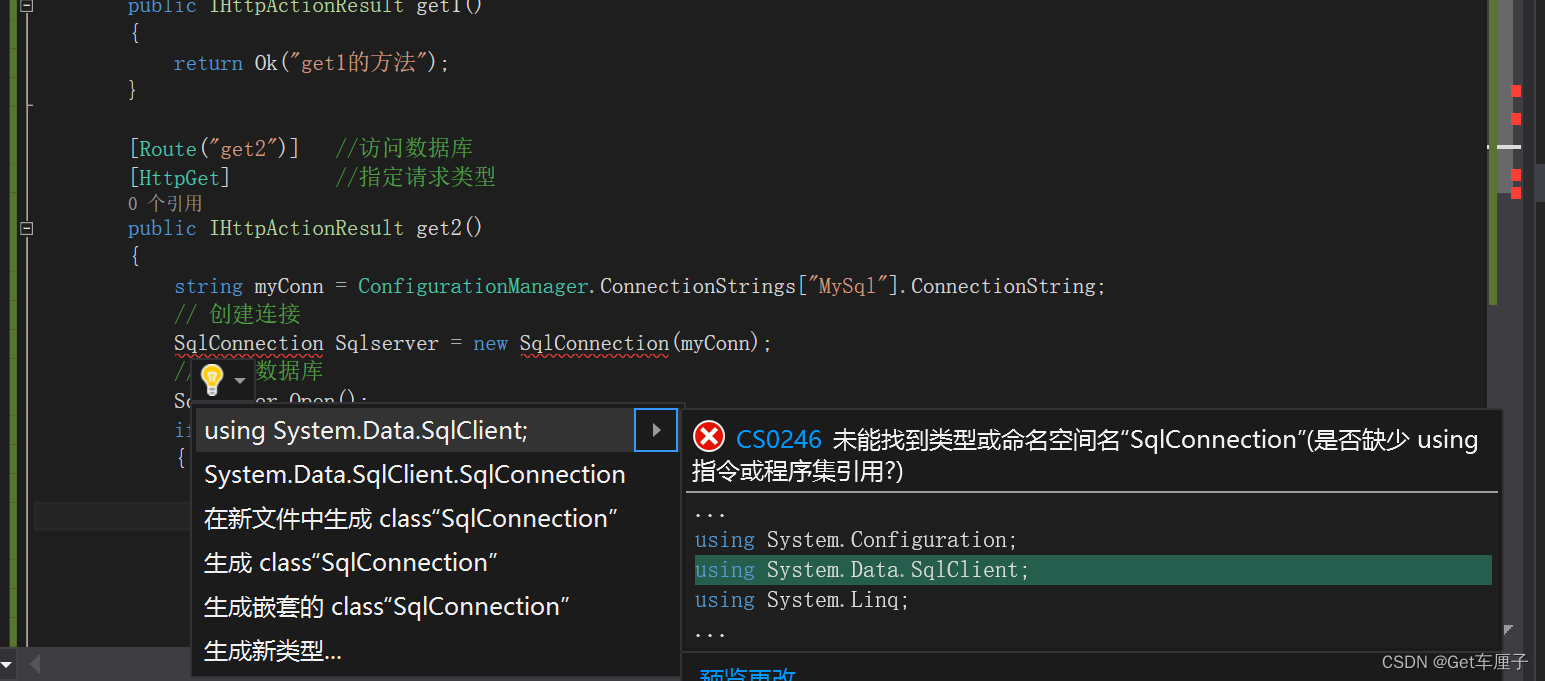

3.还没完,刚才我们get2方法里面有一段这个
string myConn = ConfigurationManager.ConnectionStrings["MySql"].ConnectionString;解释下:引用配置文件里面的一个变量,保密性强,数据库密码不会直接暴露
配置文件修改,复制下面代码,看图操作
"Data Source=.;Initial Catalog=Library;Persist Security Info=True;User ID=sa;Password=123456"
这段字符串改成自己的数据库 ,此方法sqlserver连接
Data Source -- IP (. 默认是本地)
Initial Catalog -- 数据库名 (自己改成自己的表名)
User ID -- 账号
Password -- 密码
<connectionStrings>
<add name="MySql" connectionString="Data Source=.;Initial Catalog=Library;Persist Security Info=True;User ID=sa;Password=123456" />
</connectionStrings>双击Web.config ,将代码复制后放在最后面的位置,Ctrl + S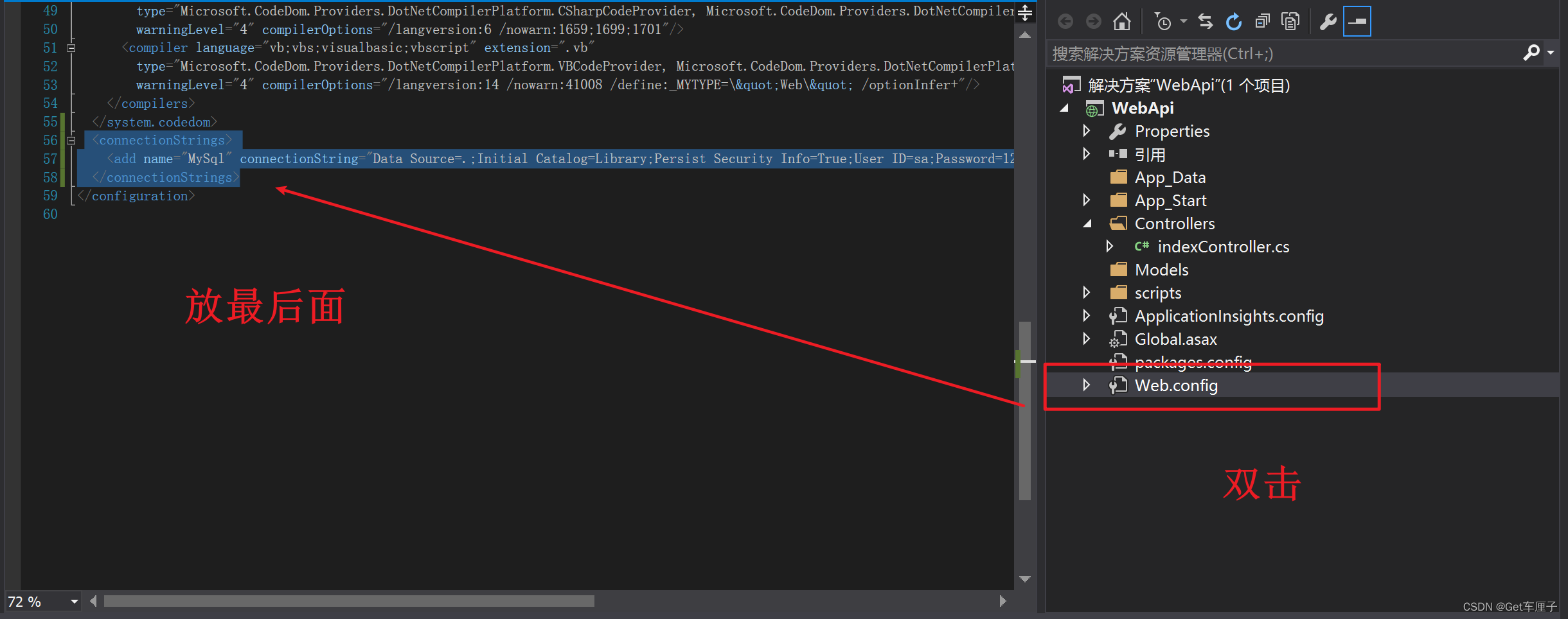
4.启动成功 . 接口方法中间由于只判断了是否连接所以没得数据

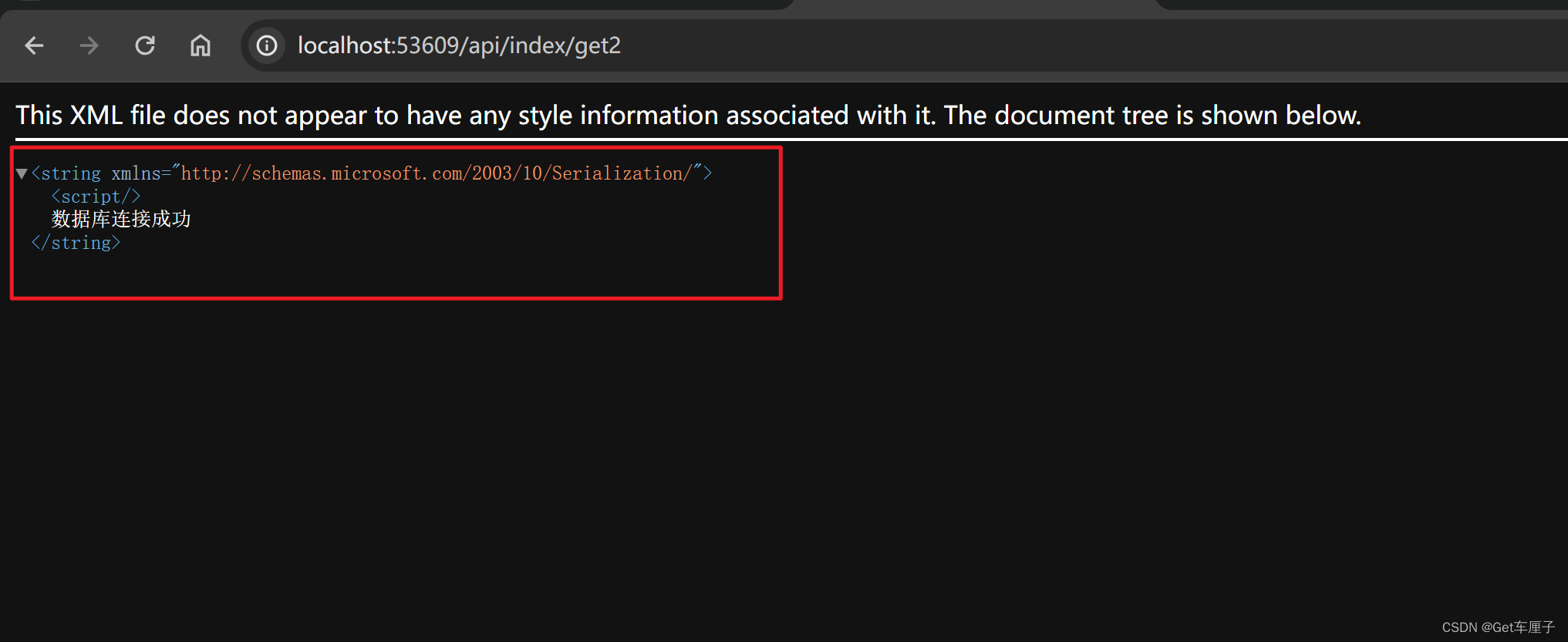
第三节:其他相关知识
1.发布流程:
WebApi发布到IIS服务器的流程-详细解析-百分之百成功_webapi服务器-CSDN博客
2.发布问题1:
3.发布问题2
愿代码不再让你烦恼








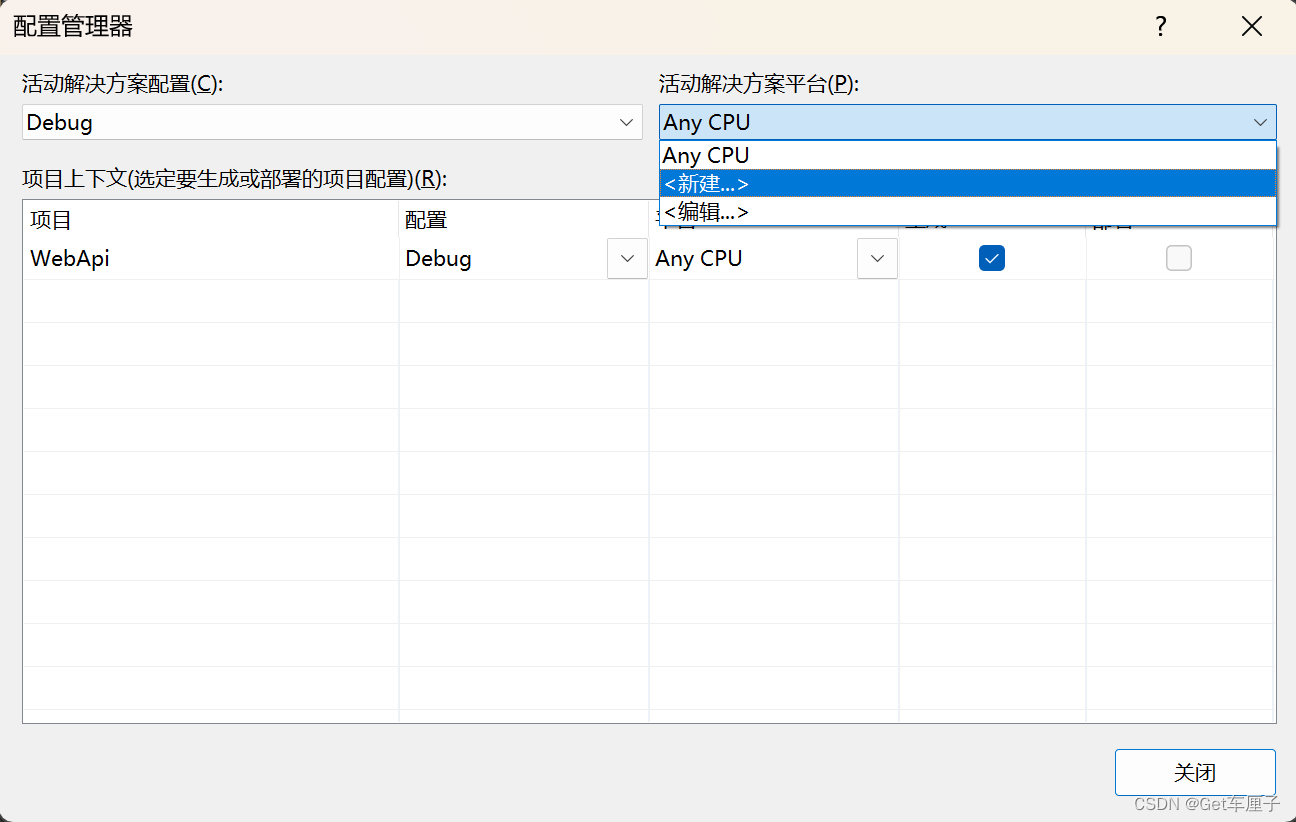













 9493
9493











 被折叠的 条评论
为什么被折叠?
被折叠的 条评论
为什么被折叠?








